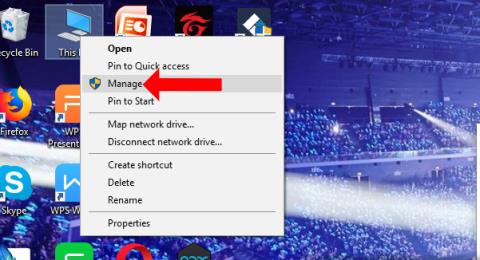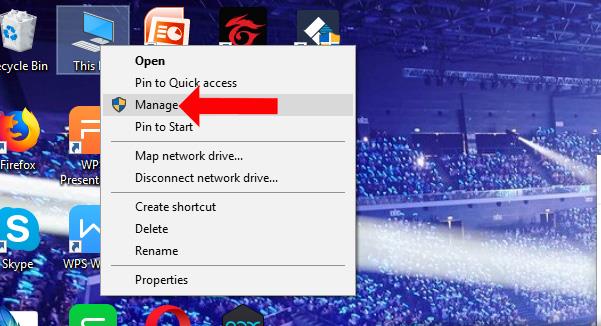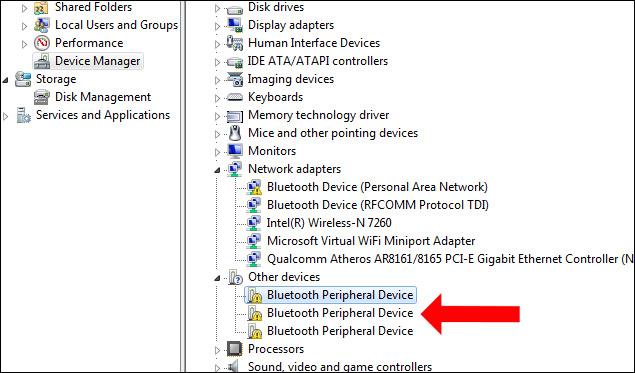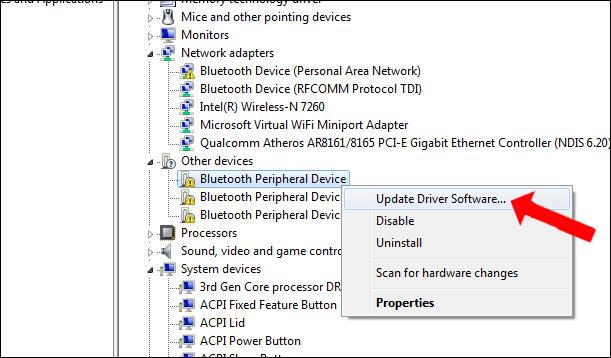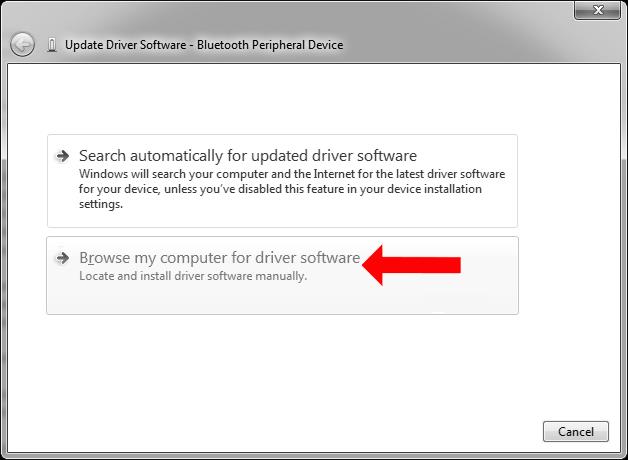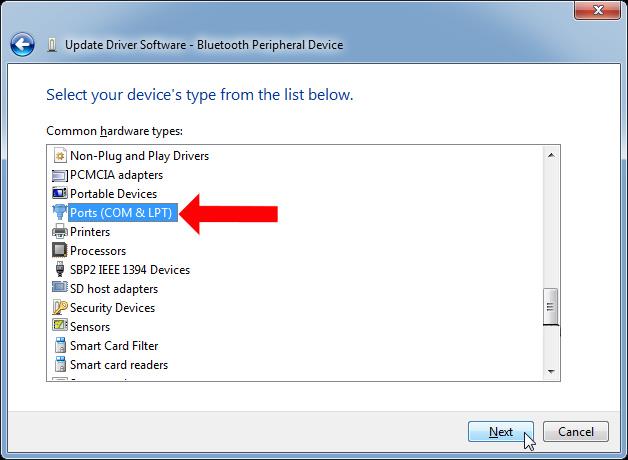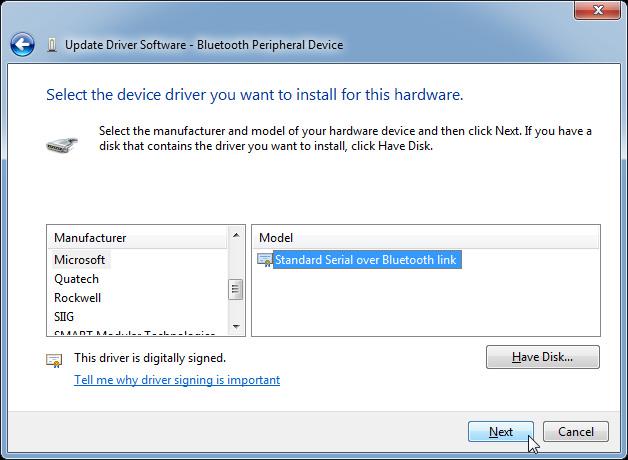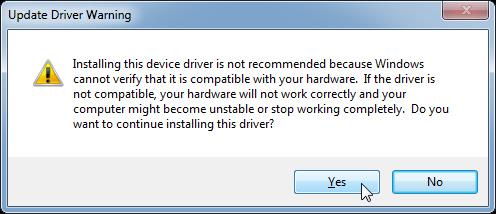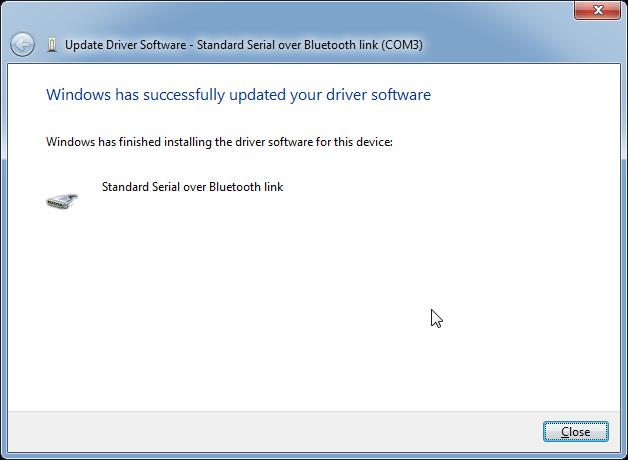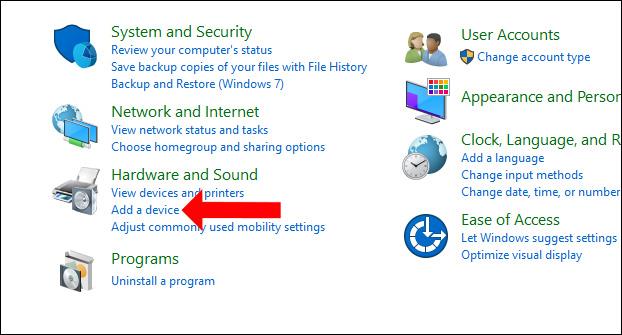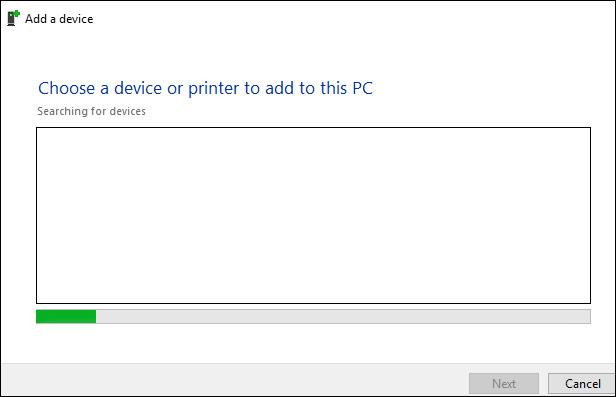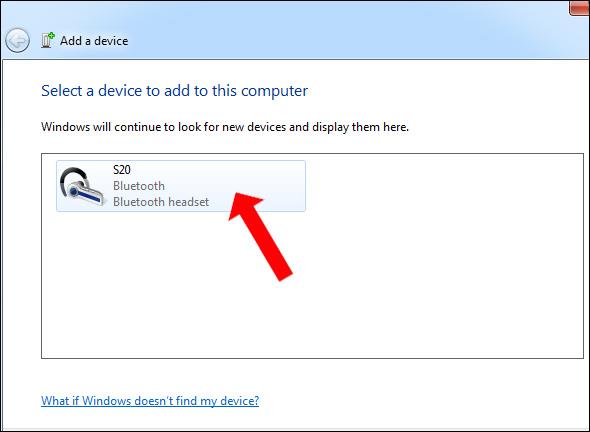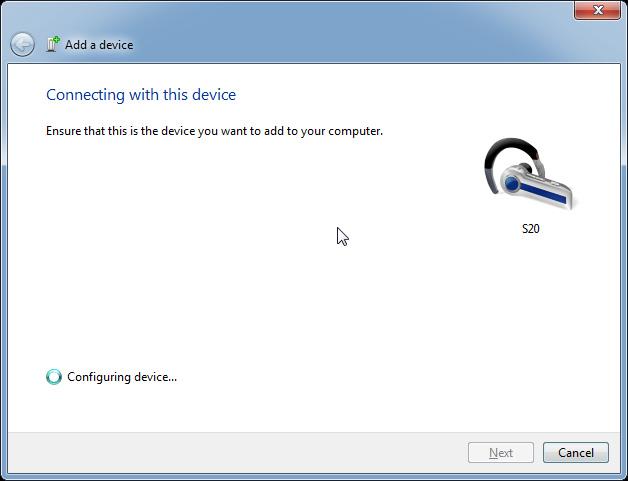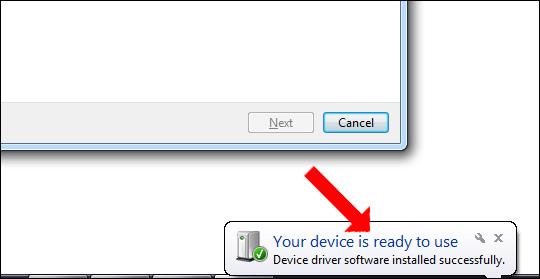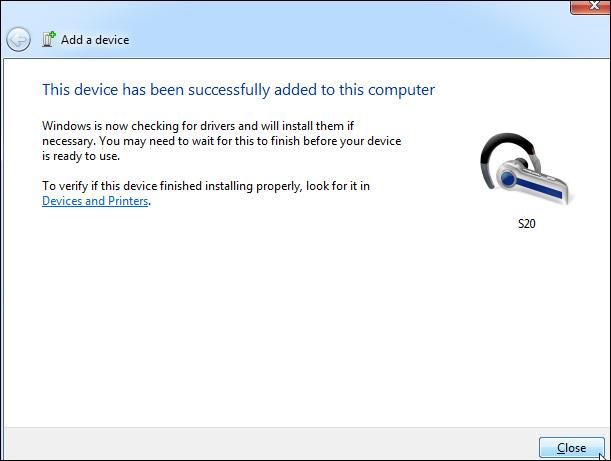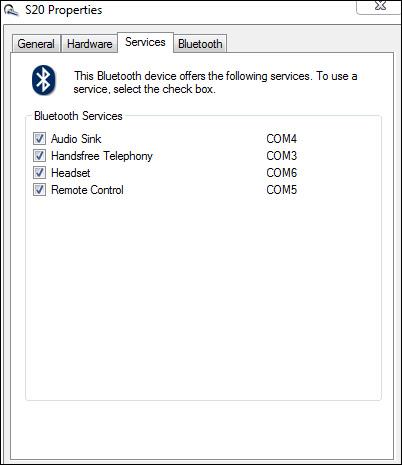Όταν συνδέετε για πρώτη φορά μια συσκευή Bluetooth σε υπολογιστή με Windows, όπως ακουστικά Bluetooth ή ηχείο Bluetooth, μια συσκευή θα λάβει ένα μήνυμα σφάλματος που ονομάζεται πρόγραμμα οδήγησης περιφερειακής συσκευής Bluetooth δεν βρέθηκε. Παρουσιάζεται συχνά σφάλμα κατά τη σύνδεση του Bluetooth με τον υπολογιστή, το Bluetooth δεν είναι διαθέσιμο , η μη αναγνώριση συνδεδεμένων συσκευών. Το παραπάνω σφάλμα μπορεί να οφείλεται στο ότι ο υπολογιστής δεν διαθέτει πρόγραμμα οδήγησης σύνδεσης Bluetooth , επομένως ο υπολογιστής δεν μπορεί να αναγνωρίσει τη συσκευή Bluetooth. Η σύνδεση Bluetooth σε υπολογιστή δεν θα είναι τόσο εύκολη όσο η σύνδεση σε τηλέφωνο. Το παρακάτω άρθρο θα σας καθοδηγήσει πώς να διορθώσετε το σφάλμα δεν βρέθηκε το πρόγραμμα οδήγησης περιφερειακής συσκευής Bluetooth στα Windows.
Πώς να διορθώσετε σφάλματα σύνδεσης Bluetooth στα Windows
Βήμα 1:
Στο εικονίδιο του υπολογιστή έξω από τη διεπαφή της οθόνης, κάντε δεξί κλικ και επιλέξτε Διαχείριση .
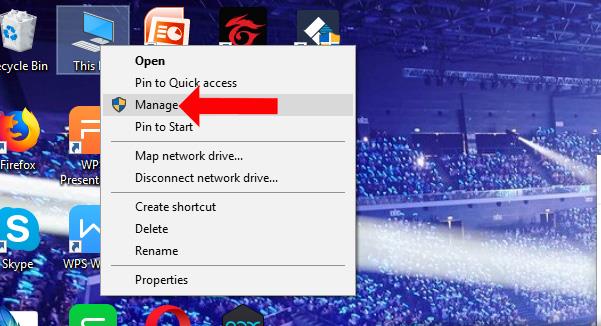
Βήμα 2:
Μεταβείτε στη διεπαφή Computer Manage, κάντε κλικ στη Διαχείριση Συσκευών παρακάτω και κοιτάξτε προς τα δεξιά, στην ενότητα Άλλες συσκευές θα δείτε 3 γραμμές περιφερειακών συσκευών Bluetooth που αναφέρουν σφάλματα . Όταν η συσκευή Bluetooth συνδεθεί στον υπολογιστή αλλά δεν μπορεί να αναγνωριστεί, θα εμφανιστεί όπως φαίνεται.
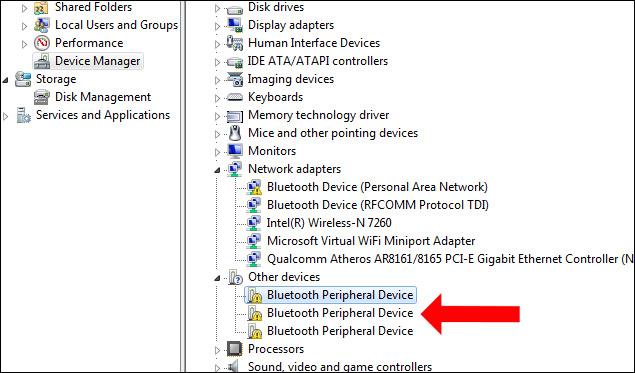
Βήμα 3:
Κάντε δεξί κλικ στο πρόγραμμα οδήγησης που λείπει και επιλέξτε Ενημέρωση λογισμικού προγράμματος οδήγησης...
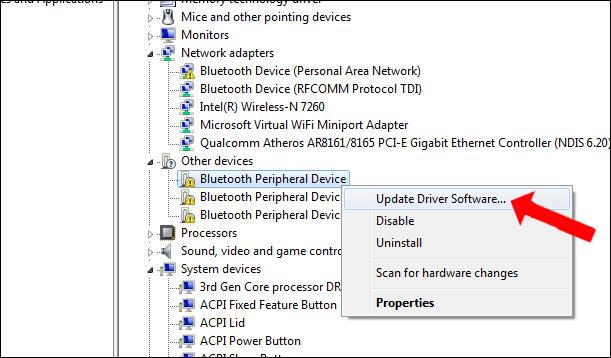
Βήμα 4:
Κάντε κλικ στο Αναζήτηση στον υπολογιστή μου για λογισμικό προγράμματος οδήγησης στη νέα διεπαφή που εμφανίζεται.
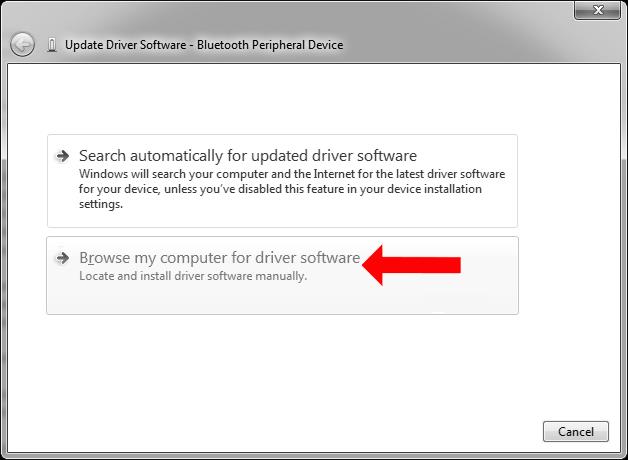
Μεταβείτε στη νέα διεπαφή, επιλέξτε το διαθέσιμο πρόγραμμα οδήγησης στη λίστα των Windows, κάντε κλικ στην επιλογή Επιτρέψτε μου να επιλέξω από μια λίστα προγράμματα οδήγησης συσκευών στον υπολογιστή μου .
Βήμα 5:
Στη συνέχεια, κάντε κλικ στο Ports (COM & LPT) και, στη συνέχεια, κάντε κλικ στο κουμπί Επόμενο παρακάτω.
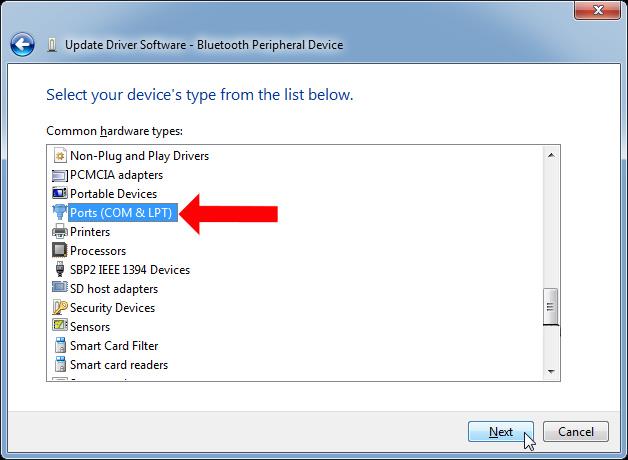
Βήμα 6:
Στην παρακάτω διεπαφή, επιλέξτε Microsoft για την ενότητα Κατασκευαστής . Κοιτάξτε δίπλα στην ενότητα Μοντέλο, επιλέξτε τον σύνδεσμο Standard Serial μέσω Bluetooth και, στη συνέχεια, κάντε κλικ στο κουμπί Επόμενο παρακάτω.
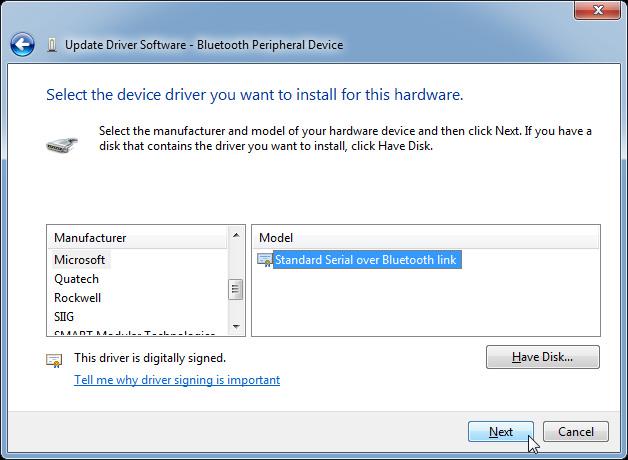
Εάν εμφανιστεί ένα μήνυμα ότι αυτό το πρόγραμμα οδήγησης ενδέχεται να μην είναι συμβατό με τη συσκευή, κάντε κλικ στο Ναι για να συνεχίσετε την εγκατάσταση.
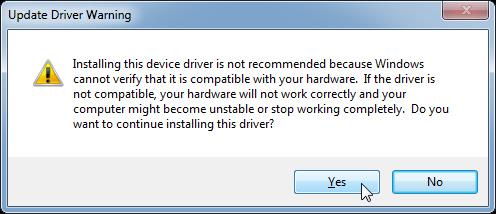
Περιμένετε να είναι επιτυχής η διαδικασία εγκατάστασης του προγράμματος οδήγησης και, στη συνέχεια, κάντε κλικ στο κουμπί Κλείσιμο για να κλείσετε τη διεπαφή. Συνεχίζουμε με τα υπόλοιπα 2 σημάδια σφάλματος περιφερειακής συσκευής Bluetooth όπως παραπάνω.
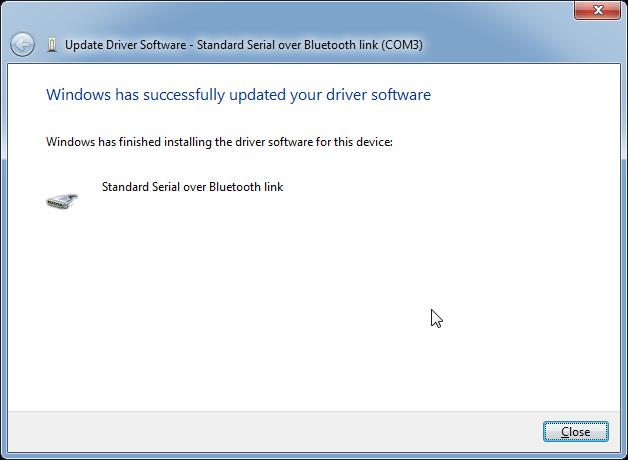
Βήμα 7:
Στη συνέχεια, ανοίξτε τον Πίνακα Ελέγχου στην ενότητα Υλικό και Ήχος και κάντε κλικ στην Προσθήκη συσκευής .
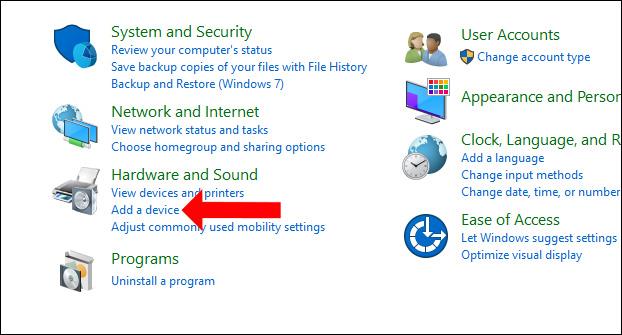
Στη συνέχεια, τα Windows θα αναζητήσουν όλες τις κοντινές συσκευές.
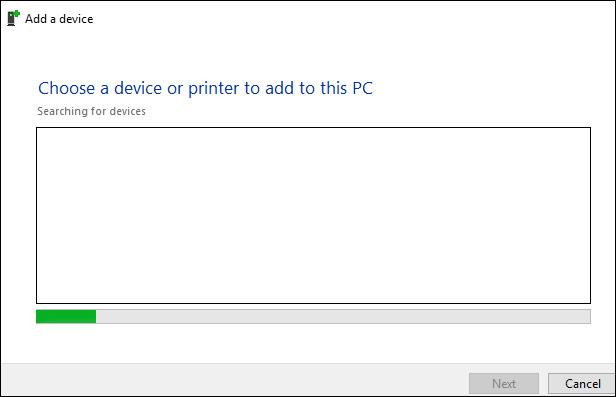
Όταν δείτε τη συσκευή Bluetooth στην οποία θέλετε να συνδεθείτε, κάντε διπλό κλικ σε αυτήν.
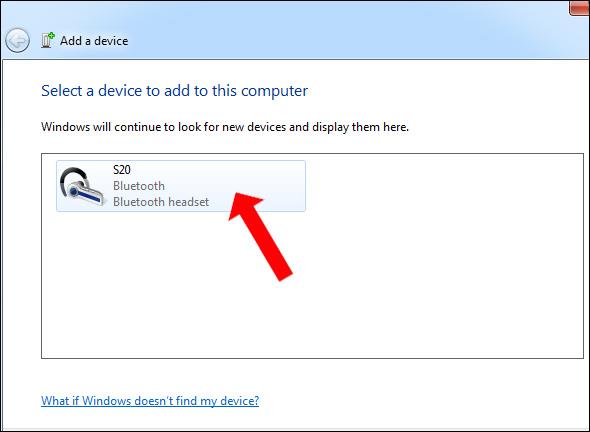
Περιμένουμε να συνδεθεί ο υπολογιστής στη συσκευή Bluetooth.
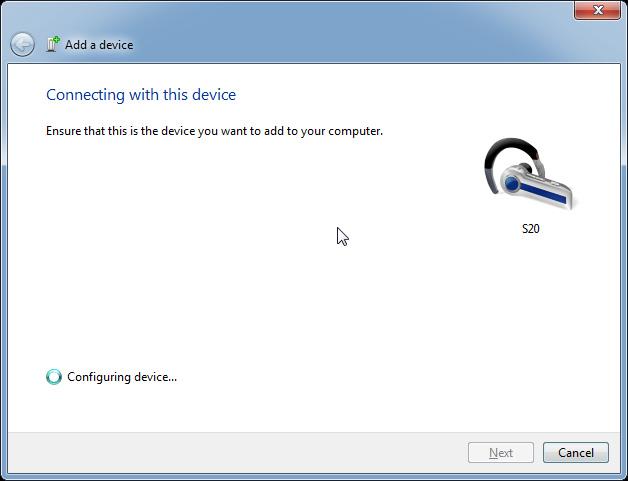
Βήμα 8:
Όταν δείτε το μήνυμα Η συσκευή σας είναι έτοιμη για χρήση στην κάτω δεξιά γωνία της οθόνης, σημαίνει ότι η σύνδεση Bluetooth είναι επιτυχής.
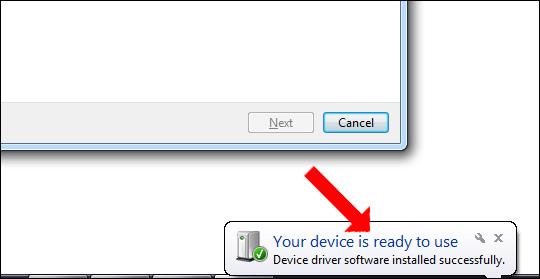
Ταυτόχρονα, η διεπαφή προσθήκης συσκευής θα ειδοποιήσει ότι προστέθηκε με επιτυχία σε αυτόν τον υπολογιστή .
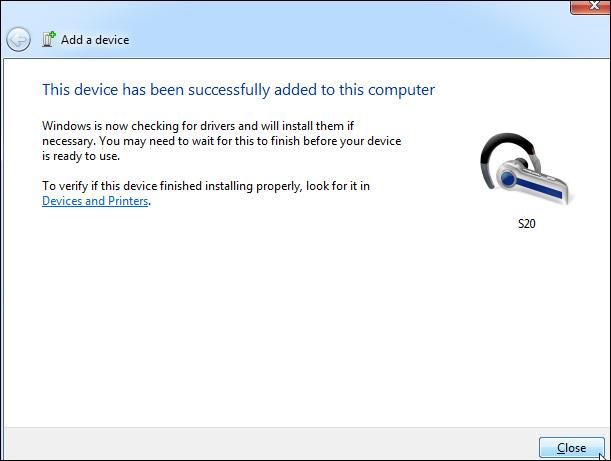
Βήμα 9:
Στη συνέχεια, στην ενότητα Συσκευές Bluetooth , κάντε δεξί κλικ στο όνομα της συσκευής Bluetooth και επιλέξτε Ιδιότητες . Εμφανίζεται μια νέα διεπαφή, κάντε κλικ στην καρτέλα Υπηρεσίες , ελέγξτε το περιεχόμενο παρακάτω και, στη συνέχεια, κάντε κλικ στο OK.
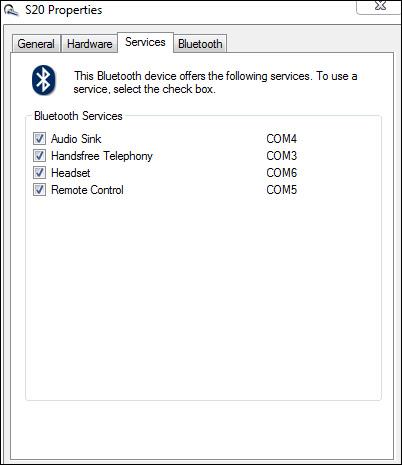
Έτσι, η συσκευή Bluetooth έχει συνδεθεί στον υπολογιστή και δεν υπάρχει σφάλμα δεν βρέθηκε το πρόγραμμα οδήγησης περιφερειακής συσκευής Bluetooth. Συχνά, τα σφάλματα σύνδεσης του Bluetooth με έναν υπολογιστή σχετίζονται με προγράμματα οδήγησης που λείπουν, επομένως πρέπει απλώς να κάνετε λήψη του προγράμματος οδήγησης Bluetooth και τελειώσατε.
Δείτε περισσότερα:
Ελπίζω αυτό το άρθρο να είναι χρήσιμο για εσάς!